एडोब का फ्लैश प्लेयर YouTube जैसी लोकप्रिय साइटों से ऑनलाइन सामग्री की एक बड़ी संख्या तक पहुंच प्रदान करता है; हालाँकि, ऐसे समय हो सकते हैं जब साइट पर जाने वाले लोग चिप-इन रिजल्ट्स का उपयोग करते हैं, जो मैला-कुचैला प्रदर्शन करते हैं या मीडिया से जुड़ने में असमर्थता प्रस्तुत करते हैं, जो सभी स्थापित और अपडेट किए गए वेब ब्राउज़र पर हो सकता है। यदि आपके सिस्टम पर ऐसा होता है, तो आपके पास प्लग-इन के प्रदर्शन को अनुकूलित करने और साइटों को फिर से काम करने के लिए कई विकल्प हैं।
- अपडेट फ्लैश करें
पहले अगर आपको फ्लैश से परेशानी हो रही है, तो नवीनतम संस्करण के लिए पूरी तरह से अपडेट होना सुनिश्चित करें। यह न केवल फ्लैश की सुरक्षा को बढ़ाएगा, बल्कि बग फिक्स को भी लागू करेगा जो कुछ फ़्लैश सामग्री के प्रबंधन में मदद कर सकता है। आप एडोब फ्लैश डाउनलोड पेज से फ्लैश का नवीनतम संस्करण प्राप्त कर सकते हैं।
- हार्डवेयर त्वरण टॉगल करें
फ्लैश के नवीनतम संस्करणों में फ्लैश सामग्री को प्रस्तुत करने और इस तरह सीपीयू स्पाइक्स को रोकने के लिए GPU शक्ति का उपयोग करने के विकल्प शामिल हैं। यह विकल्प फ़्लैश सामग्री पर राइट-क्लिक करके और सेटिंग्स चुनकर उपलब्ध है। दिखाई देने वाली विंडो में, पहले टैब पर क्लिक करें (जो एक छोटी स्क्रीन की तरह दिखता है) और यह देखने के लिए "हार्डवेयर एक्सेलेरेशन सक्षम करें" विकल्प को चेक करें या अनचेक करें कि क्या यह कुछ भी बदलता है।
- फ़्लैश प्रबंधन प्लग-इन बंद करें
अक्सर लोग प्लग-इन प्रबंधक स्थापित करते हैं जैसे क्लिक टू फ्लैश, जो सभी फ्लैश सामग्री को तब तक अवरुद्ध कर देगा जब तक आप इसे स्पष्ट रूप से सक्रिय नहीं करते। ये और अन्य प्लग-इन फ़्लैश के प्रदर्शन में हस्तक्षेप कर सकते हैं, इसलिए उन्हें अक्षम करने या अनइंस्टॉल करने की कोशिश करें कि क्या आपकी समस्या में मदद मिलती है।
- एक्सटेंशन अक्षम करें
ब्राउज़र प्लग-इन के अलावा, सफारी और अन्य ब्राउज़र व्यक्तिगत एक्सटेंशन का समर्थन करते हैं जो समान फ्लैश-ब्लॉकिंग विकल्प की पेशकश कर सकते हैं, इसलिए यह देखने में आपके ब्राउज़र के लिए एक्सटेंशन अक्षम करने का प्रयास करें कि क्या यह मदद करता है। सफारी में यह वरीयताओं के एक्सटेंशन अनुभाग में किया जा सकता है, और फ़ायरफ़ॉक्स में आप प्लग-इन और एक्सटेंशन मैनेजर को प्राप्त करने के लिए टूल मेनू से ऐड-ऑन चुन सकते हैं।
- फ्लैश के लिए स्थानीय भंडारण सेटिंग्स बदलें
फ्लैश के लिए एक और अनुकूलन चाल स्थानीय भंडारण सेटिंग्स को समायोजित करने के लिए है, जो कि कैश की तरह, चिकनी मीडिया प्लेबैक में मदद कर सकता है, विशेष रूप से धीमी या अधिक स्थिर कनेक्शन पर। ऐसा करने के लिए आप फिर से फ़्लैश सामग्री पर राइट-क्लिक कर सकते हैं और सेटिंग्स पर जा सकते हैं, और इस बार तीसरा टैब चुनें और वर्तमान मीडिया सर्वर के लिए भंडारण राशि बढ़ाएं।
- फ़्लैश के लिए सभी स्थानीय संग्रहण को साफ़ करें
प्रदर्शन को बढ़ावा देने के लिए सिस्टम कैश या ब्राउज़र कैश साफ़ करने के लिए अकिन, आप फ्लैश सामग्री के लिए पहले से संग्रहीत सभी फ़ाइलों और सेटिंग्स को हटाकर फ्लैश प्लग-इन के लिए भी ऐसा ही कर सकते हैं। ऐसा करने के लिए, फ़्लैश प्लेयर सिस्टम वरीयताओं पर जाएं, और संग्रहण अनुभाग में सभी हटाएँ ... बटन पर क्लिक करें। यह केवल संग्रहीत सामग्री को हटा देगा, इसलिए इसे हटाने के लिए एक और समान दृष्टिकोण है और फ्लैश से जुड़ी कोई भी सेटिंग, जो वरीयताओं के उन्नत अनुभाग में सभी को हटाएं ... बटन पर क्लिक करके किया जा सकता है।
- सिस्टम के नेटवर्क MTU आकार को समायोजित करें
नेटवर्क कनेक्शन में MTU या अधिकतम ट्रांसमिशन यूनिट एक नेटवर्क पैकेट के डेटा भाग का सबसे बड़ा आकार है। प्रत्येक पैकेट में हेडर की जानकारी होती है (जहां डेटा आ रहा है और जा रहा है), और फिर डेटा ही। बड़े MTU का उपयोग करने के लिए सिस्टम सेट करते समय आमतौर पर कम पैकेट भेजने की आवश्यकता होगी और इसलिए नेटवर्क ओवरहेड को कम करना होगा, यदि पैकेट नेटवर्क सेवाओं के उपयोग के लिए बहुत बड़े हैं, तो नेटवर्क कनेक्शन उन्हें छोड़ना शुरू कर सकता है। भले ही 1, 500 बाइट के मानक ईथरनेट एमटीयू आकार ज्यादातर मामलों में काम करना चाहिए और अनुकूलित नेटवर्क गति की पेशकश करनी चाहिए, यह कुछ बातचीत के कनेक्शन के लिए बहुत बड़ा हो सकता है और गिरा पैकेट में परिणाम हो सकता है। इसलिए, आकार को थोड़ा कम करने से पैकेट के नुकसान को रोका जा सकता है, जबकि केवल नेटवर्क प्रदर्शन में न्यूनतम कटौती की जाती है, और इस तरह समग्र कनेक्शन स्थिरता बढ़ जाती है।
ओएस एक्स में एमटीयू के आकार को बदलने के लिए, नेटवर्क सिस्टम वरीयताओं पर जाएं और अपना सक्रिय कनेक्शन चुनें। फिर उन्नत बटन पर क्लिक करें और हार्डवेयर टैब पर जाएं। यहां, कॉन्फ़िगर मेनू से मैन्युअल रूप से चयन करें, और फिर MTU मेनू से कस्टम का चयन करें। जब आप ऐसा करते हैं, तो दो मेनू के नीचे का प्रवेश क्षेत्र सक्रिय हो जाएगा, और आप MTU मान को कम करने का प्रयास कर सकते हैं। यह आमतौर पर 1, 400 बाइट्स के ऊपर मूल्य रखने के लिए सबसे अच्छा है, लेकिन आप 1, 472 और 1, 453 सहित कई अलग-अलग सामान्य मूल्यों की कोशिश कर सकते हैं, जो समस्याग्रस्त कनेक्शन वाले नेटवर्क के लिए सबसे अच्छा काम करते हैं।




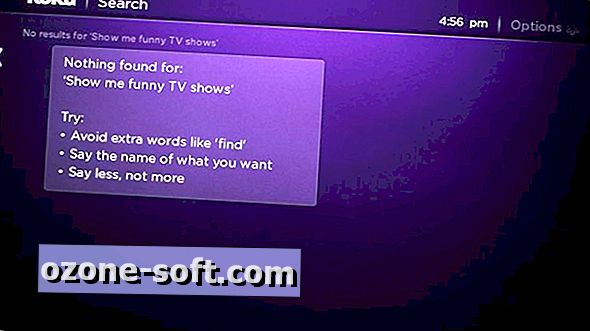


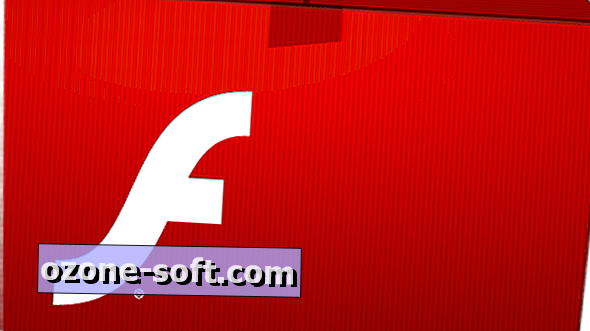








अपनी टिप्पणी छोड़ दो